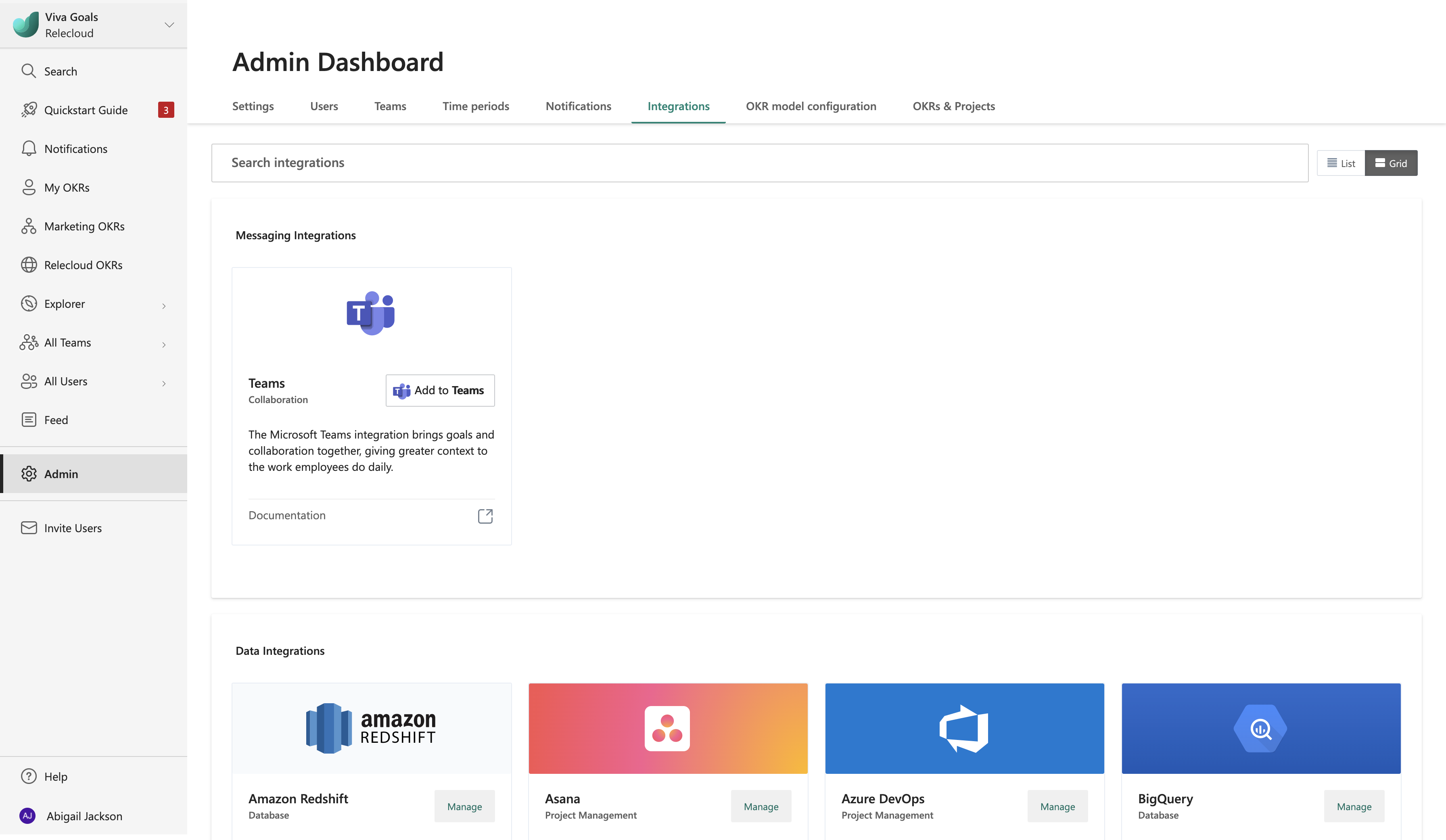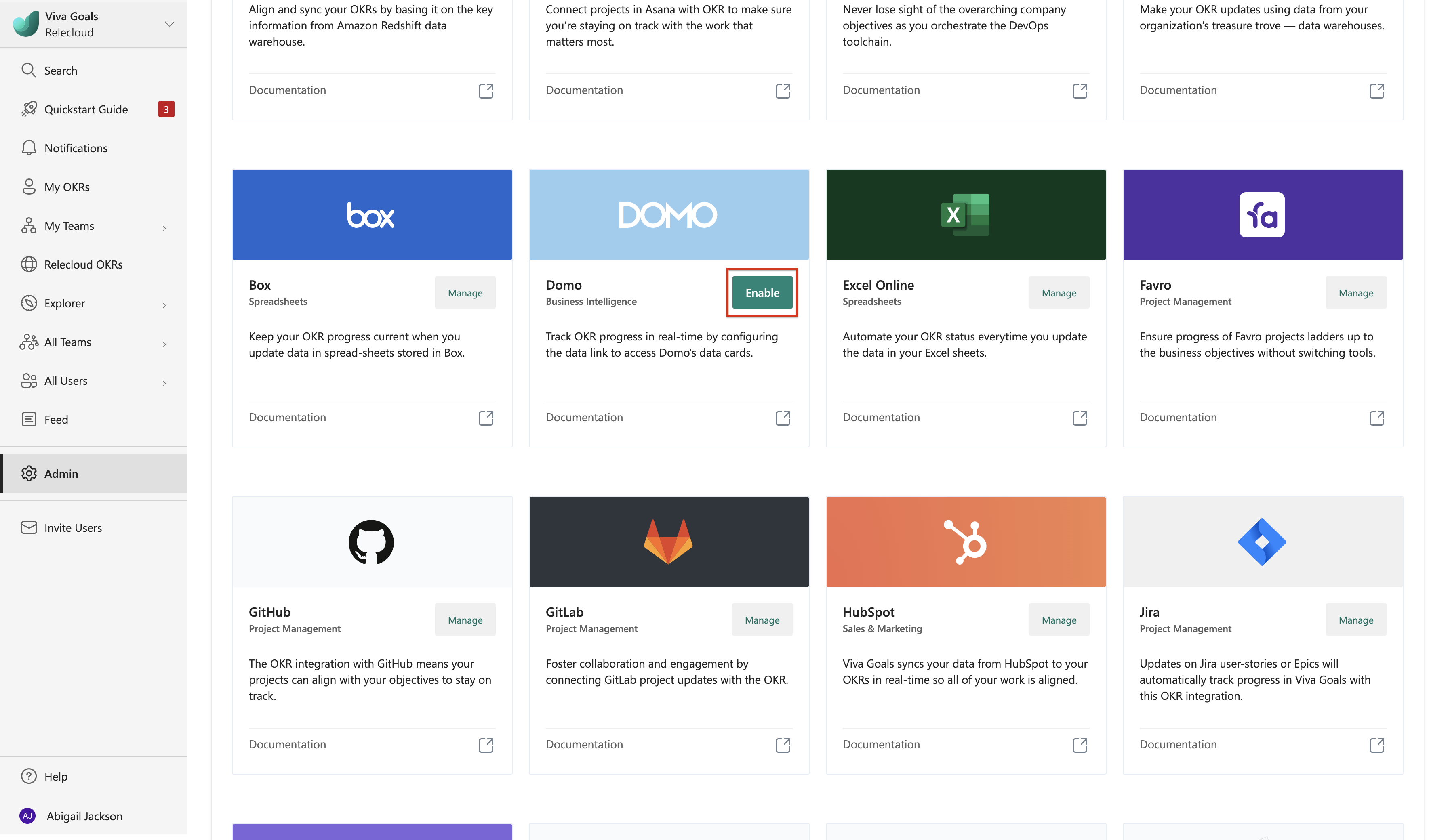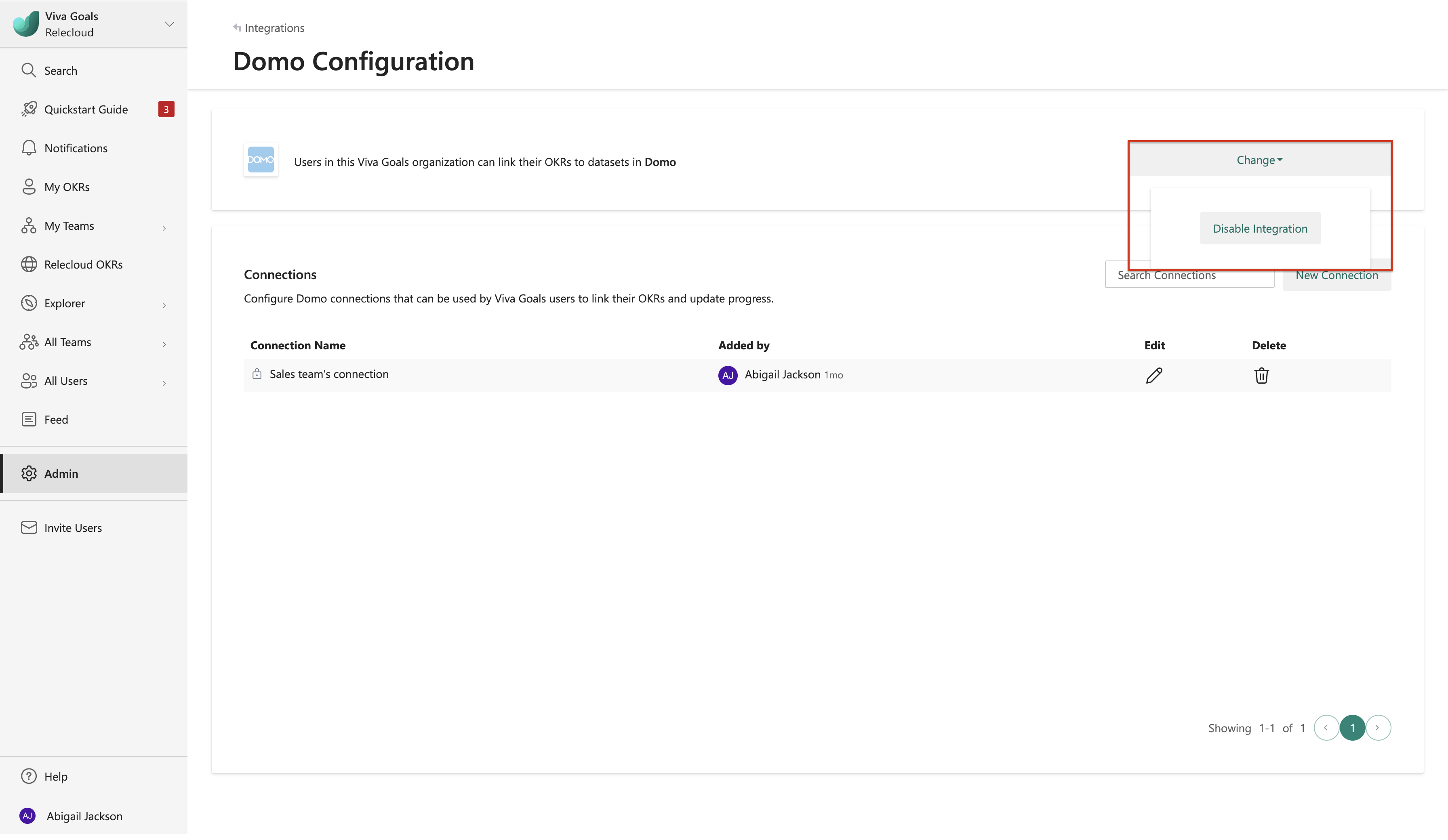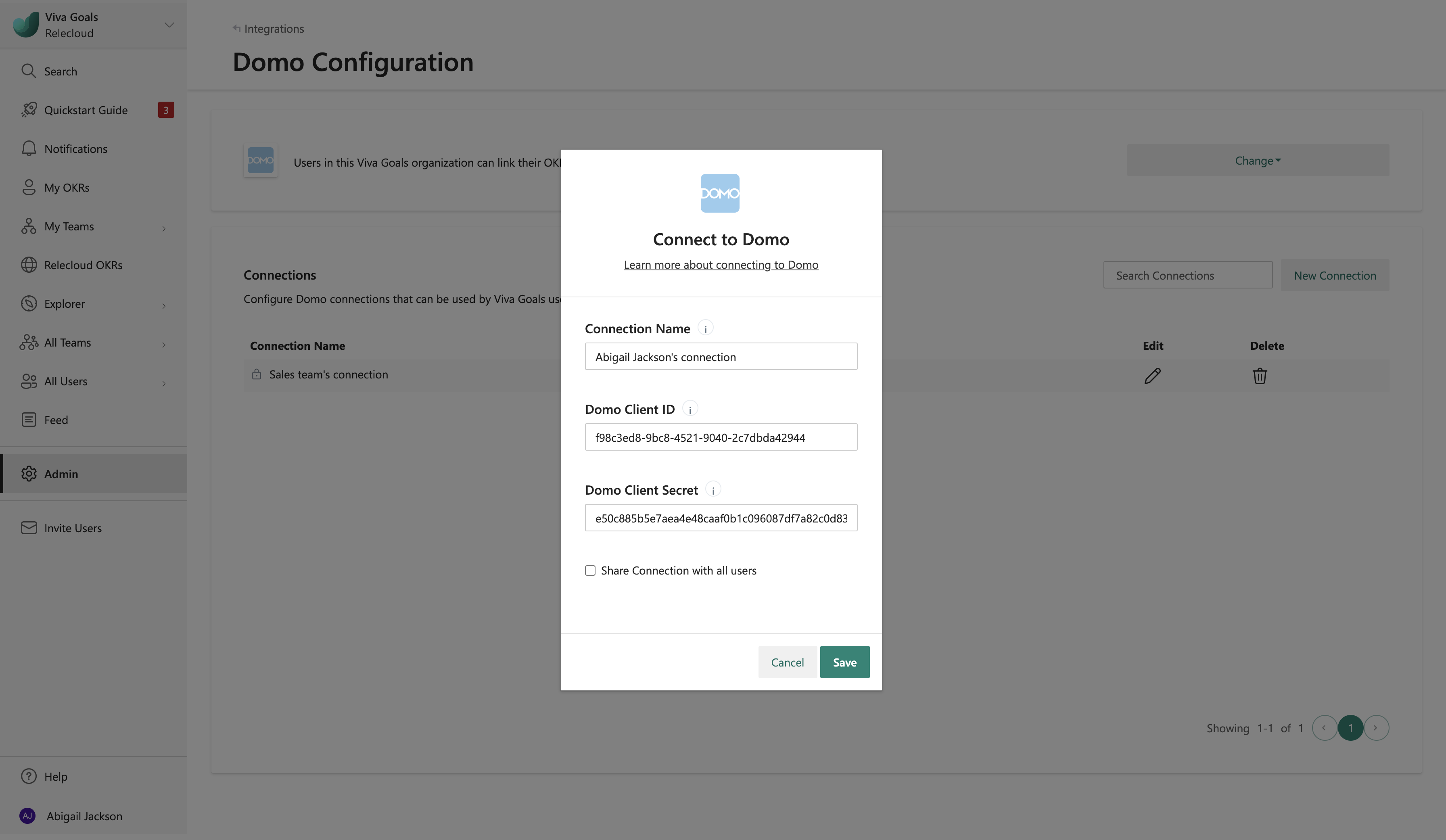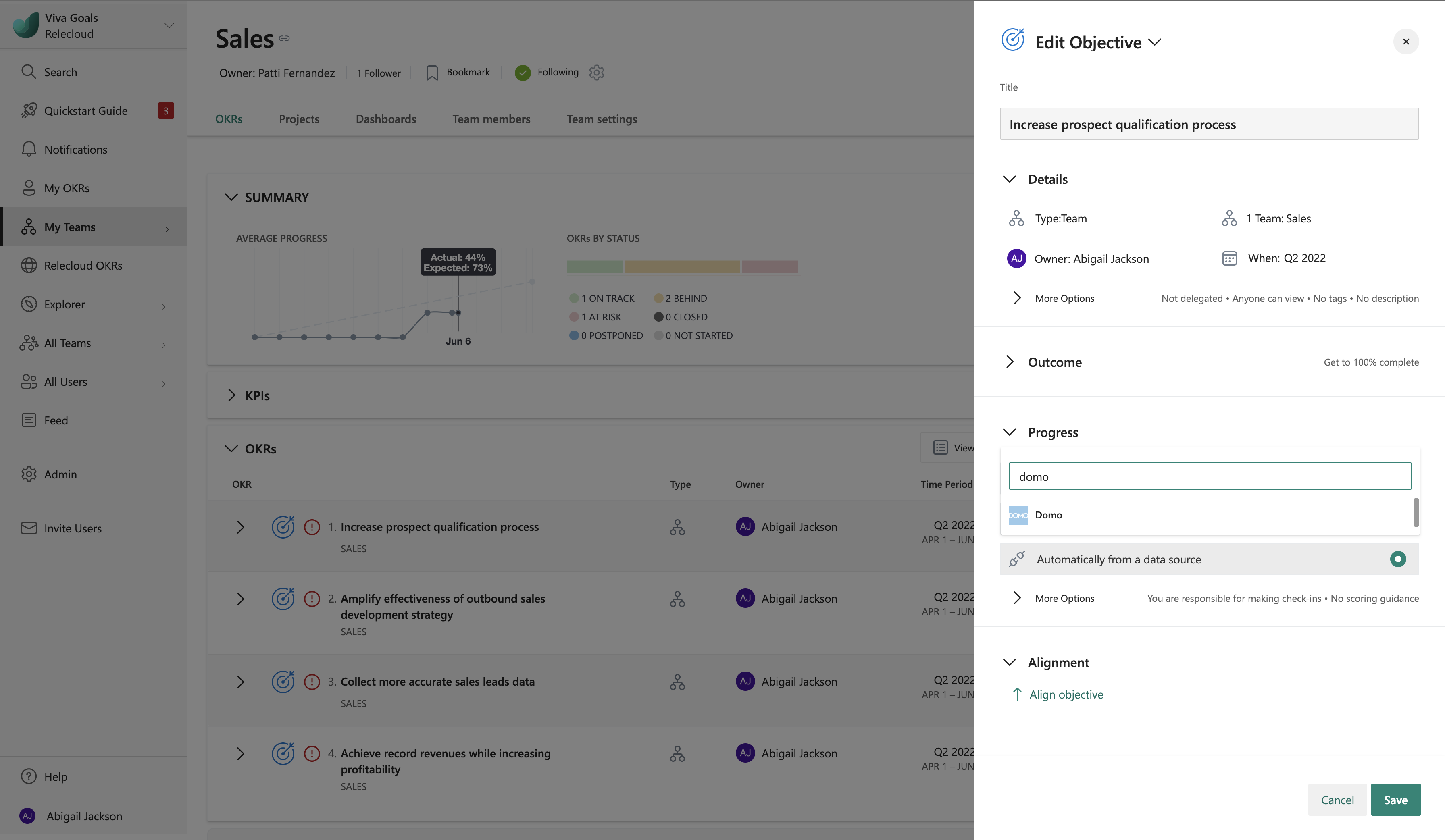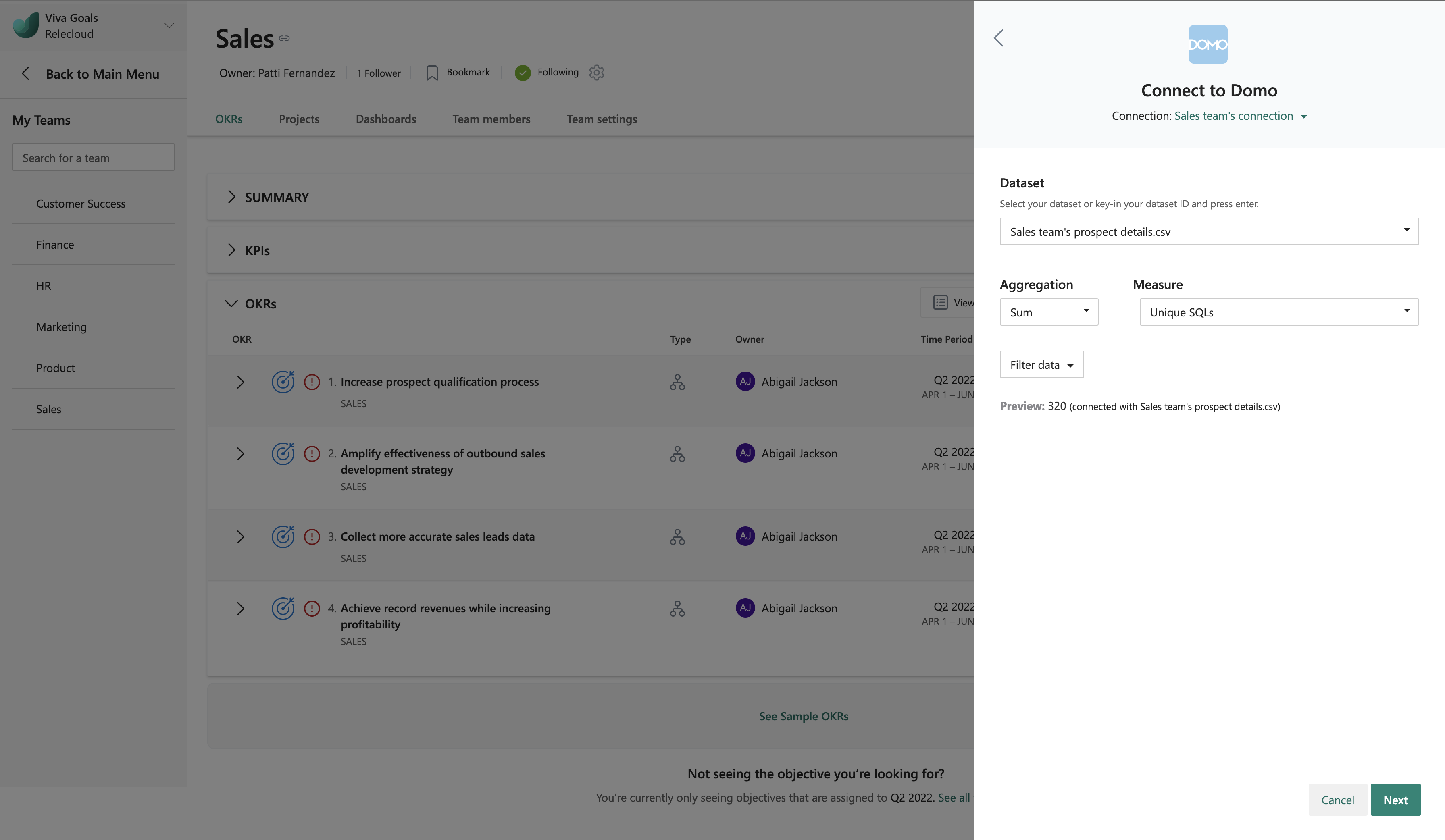Domo-Integration
Die Integration von ThViva Goals Domo ermöglicht eine automatisierte Echtzeitnachverfolgung des OKR-Fortschritts.
Sehen wir uns dieses Beispiel an: Sie verwenden Domo-Karten, um die Schlussrate Ihres Vertriebsteams zu visualisieren: Quartals-to-Date (QTD) versus Ziel. Wenn Sie eine Domo-Integration konfigurieren und eine Datenverknüpfung in Viva Goals einrichten, können Sie eine Verbindung mit anderen Quellvertriebssystemen herstellen, wenn alle Datenintegrationen, Aggregationen und KPI-Visualisierungen (Key Performance Indicator) bereits in Domo implementiert sind. Viva Goals aktualisiert den OKR-Fortschritt automatisch, wodurch Sie Zeit sparen und alle Daten und Den Fortschritt an einem Ort speichern.
Aktivieren der Domo-Integration
Ein Viva Goals-Administrator kann die folgenden Schritte ausführen, um die Domo-Integration zu aktivieren:
Wechseln Sie zu Viva Goals Integrationsseite: Admin > Integrationen.
Aktivieren Sie die Domo-Integration in der Kategorie Datenintegrationen .
Die Integration kann auch jederzeit im selben Abschnitt deaktiviert werden.
Konfigurieren der Domo-Verbindung
Wählen Sie im Abschnitt Connectionsdie Option Neue Verbindung aus. Befolgen Sie im angezeigten Popup die Anweisungen, um die Domo-Verbindung mithilfe einer Domo-Client-ID und eines Geheimnisses zu konfigurieren. Die Verbindung kann für alle Benutzer freigegeben oder als privat festgelegt werden. Sie können auch eine gespeicherte Domo-Verbindung aus demselben Abschnitt bearbeiten.
Um eine Domo-Client-ID und einen geheimen Schlüssel zu erstellen, rufen Sie https://developer.domo.com/new-client auf, und melden Sie sich mit Ihrer Domo-Domäne und Ihren Anmeldeinformationen an. Geben Sie Name und Beschreibung ein, und wählen Sie dann Daten als Anwendungsbereich aus.
Einrichten des Domo-Datenlinks
Nachdem die Verbindung konfiguriert wurde, können Benutzer ihre Viva Goals OKRs bearbeiten, um einen Datenlink einzurichten, um den Fortschritt ihrer Domo-Datasets direkt nachzuverfolgen.
Hinweis
Die Domo-Integration ist nur für die KPI-Methode (Erfolgsmetrik) zum Messen des OKR-Erfolgs verfügbar, nicht für die %-Vervollständigungsmethode .
Wenn Sie ein Ziel oder ein Schlüsselergebnis erstellen/bearbeiten, wählen Sie Integration hinzufügen aus. Wählen Sie domo aus der Liste der Integrationen aus.
Wenn noch keine Domo-Verbindung konfiguriert ist, ermöglicht Viva Goals dem Benutzer das Konfigurieren einer Verbindung. Wenn eine bereits konfiguriert ist, können Benutzer Viva Goals eine Verbindung auswählen und eine Datenverbindung einrichten.
Folgen Sie im angezeigten Dialogfeld den Anweisungen zum Einrichten des Domo-Datenlinks.
Wählen Sie Verbindung aus, geben Sie die DataSet-ID und Ihren KPI aus der Liste der im ausgewählten Dataset verfügbaren Measures/Dimensionen ein.
Hinweis
So rufen Sie die DataSet-ID ab: Melden Sie sich bei Ihrem Domo-instance an, und wählen Sie den Datasetnamen aus, der im Karte angegeben ist.
Kopieren Sie die 36-stellige DataSet-ID aus der URL der DataSet-Seite.
Wenn mehrere Werte für den KPI vorhanden sind und Sie die Schlussrate für alle Mitglieder Ihres Vertriebsteams als Teil des Domo-Datasets haben, können Sie eine Funktion (Summe/Durchschnitt/Anzahl) auf den Satz von Werten anwenden. Beispiel: Durchschnitt der Abschlussrate für das gesamte Vertriebsteam.
Oder wenden Sie alle verfügbaren Datasetfelder als Filter an. Filtern Sie beispielsweise einen bestimmten AE-Namen.
Viva Goals zeigt den endgültigen KPI-Wert als Referenz an, bevor die Einrichtung der Datenverknüpfung gespeichert wird.